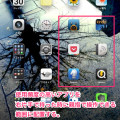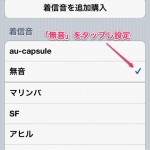NEX-5Rの無線LAN機能を試す。使い勝手はどうか?
2013/01/05

NEX-5Rで追加された無線LAN(Wi-fi)機能。
目玉機能の一つですが、これが実用的なものかどうか試してみました。
(注意:私の利用環境はPCはMac、スマートフォンはiPhone5を利用です。
これらの環境においてのレポートとなります。)
やってみたこと
①スマートフォンへの画像転送
② PCへの画像転送
③SNS(Facebookへのダイレクト投稿)
④スマートリモコン機能
①スマートフォンへの画像転送
NEX-5Rとスマートフォンを無線LANで接続し、画像の受け渡しを行う機能です。
スマートフォン側にはアプリケーションを予めダウンロードしておく必要があります。
iPhoneの場合はこちらです。
 PlayMemories Mobile
PlayMemories Mobile 
カテゴリ: 写真/ビデオ
価格: 無料
初回だけネットワークパスワードを入力する必要がありますが、
それ以降はiPhoneの設定画面からNEX-5Rの無線LANを選択するだけでOKです。

NEX-5RとiPhoneとを接続し、NEX-5R側でスマートフォン転送用の画面を選択。
するとこのような3つの選択モードが選べます。

今回は、”この日の画像全て”を選択。

このようにNEX-5R側で画像の送信ができる状態にしておいて、
iPhoneのアプリを起動します。


すると、左の画像のように日付単位で画像の一覧が表示されます。
この画像の中から転送したい写真を選択し、コピーボタンをタッチ。
するとコピーが始まり、転送が完了すると右の画面のようなポップアップが表示されます。
画像はiPhone内のカメラロールに保存されています。
ここから写真を加工するもよし、SNSへ投稿するもよしです。
NEX-5R側ではスマートフォン転送機能を1つの物理ボタンに割り当てることができるため、
多少は楽に転送をすることができますが、
そのたびにiPhone側で無線LANをつなげて…と設定を行うと正直煩わしさを感じます。
それでも 旅先なんかで一眼画質の写真をすぐにInstagramやTwitterに投稿したいなんていう時に有効ですね。
② PCへの画像転送
同一無線LAN下で自動転送してくれたら嬉しいなぁと期待していたんですが、
少なくともMacでは残念ながら出来ないようです。
写真を管理するソフトが”PlayMemories”というソフトでこれがWindowsのみ対応。
もしかしてMacへは転送すら出来ないんじゃないかと思っていましたが、
こちらのソフトを導入することで転送が可能でした。
自動といっても、NEX-5Rの設定画面で、
“再生”→”パソコン保存”
と選択して、ようやく無線LANがネットワークに接続していき、
PCが同一ネットワークにいることを確認して転送が始まります。

この転送の部分が自動であって、全自動で保存を開始するわけではありません。
Eye-Fiでは全自動で行えるようなので、使い勝手は残念ながら劣ります。
(Eye-Fiを所有していないので、間違いがあればご指摘ください。)

転送画面はこんな感じ。
カメラのマークのアイコンが立ち上がり、
画像の転送を表すポップアップが表示され、転送が開始されます。
メモリーカードを抜き差ししなくてもいいのはありがたいですが、
転送メニューまで何度もボタンを押していくのも結構ストレスなので、
なんとかならないものかなぁと思ったり。
(ちなみに、現時点でPCへの画像転送を物理ボタンに割り当てることはできません。)
③SNS(Facebookへのダイレクト投稿)
NEX-5Rから直接SNSへアップロードする際は、
こちらも新機能の”Camera Apps”というNEX内で起動するアプリケーションを使用してアップロードします。
現時点ではFacebookのみ可能です。
が、私はFacebookページした登録しておらず、
Facebookページに写真をアップロードしたのですが、これが投稿されない…
NEX-5R上は正常に投稿完了されましたと表示されるのですが、
何度Facebookページを見ても投稿が確認出来ない。
何が悪いのかわかりませんが、こういう状況でということだけお伝えします。
カメラのインターフェースでは文字入力も快適とは言い難いので、
スマートフォンがあるのであれば、
①のように一度スマートフォンに転送した上でSNSへ投稿することをオススメします。
④スマートリモコン機能
こちらもCamera Appsのアプリの一つ”スマートリモコン”というものを使って、
離れた場所からシャッターを切れる機能です。
スマートフォン側からは①でも使用した”PlayMemories Mobile” というアプリを使用します。
これは結構驚きです。
カメラに写る画像をスマートフォン側にリアルタイムに送信してくれます。

このように表示されます。
この時、「ピントは自動で合うとして、明るさは?」と思っていたら、ありました。
右下の設定ボタンを押すと…

この設定画面で”明るさ(EV補正)”を押すと、

カメラに写る画像を見ながら、明るさを補正できます。
ここまでデキルのかと正直驚きました。
その他にも、2秒後にシャッタが切れるセルフタイマーや、
撮影時に、写真をスマートフォン側に保存するか選択する機能があります。
(ただし、画像はスマートフォン用にリサイズされます。
iPhone5の場合、jpeg形式で1616×1080でした。)
このへんの機能も外では結構使えそうだなと想います。
スマホとの連携で結構いろんな事ができそうだといういい見本となる機能だと思いました。
まとめ
画像をスマートフォンやPCへ保存する場合については、
現時点ではEye-Fiのほうが使い勝手がいいんじゃないかと思います。
これらの機能は正直弱いかなと。
しかし、カメラ自体に無線LAN機能がついていることで、
④のようなスマートフォンアプリと連携してカメラの操作を行うという部分に非常に魅力を感じます。
以前、flick!という電子書籍専門の雑誌の中でNEX-5Rの製作者の方へのインタビューを見た際に、
カメラのAPIは公開する予定はないというような発言を見た記憶があります。
これが公開されて、いろんなアプリ開発者が参加して、
いろんなアイデアを出せばもっと面白い遊びがデキルんじゃないかと思うんですよね。
そういう意味で、今後も期待を持てるし、化ける可能がある機能かなと感じました。
進化を楽しみにしたいと思います。